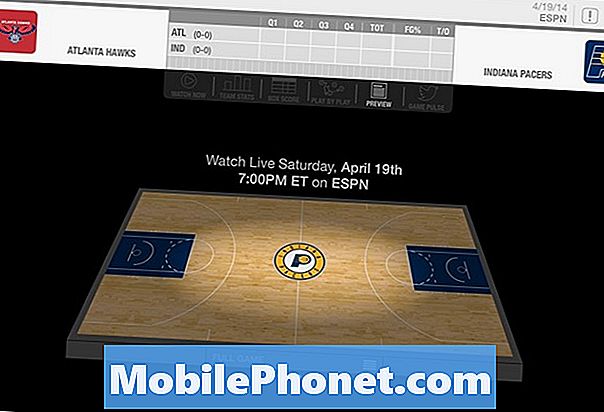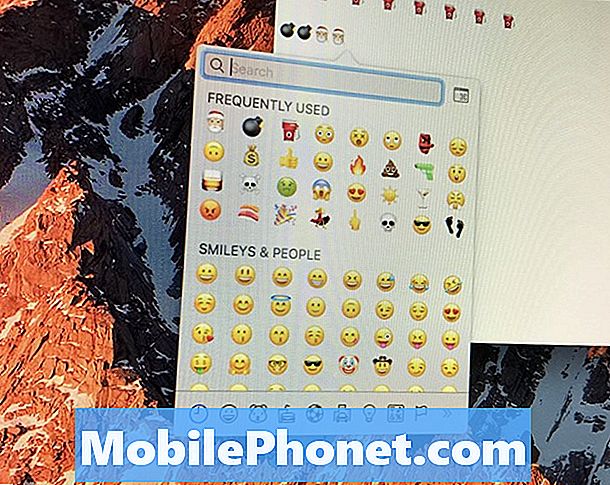
Innehåll
Använda Mac Emoji var som helst annat än Meddelanden är tufft, men du behöver bara känna en tangentbordsgenväg för att kunna använda emoji på din Mac i alla appar eller på en webbsida.
Vi visar dig hur du använder Mac emoji på alla platser du kan skriva på din Mac. Du kan använda samma emoji som på din iPhone, iPad eller Android.
Den här guiden kommer att fokusera på MacOS Sierra, vilket är en gratis uppgradering, för de flesta Apple-datorer. Detta inkluderar de senaste Emoji-alternativen som matchar vad du har på din iPhone och iPad.
Det är lätt att använda emoji på din Mac, men de flesta känner inte till de rätta tangenterna för att trycka för att Mac-tangentbordet ska dyka upp.
Så här använder du Mac Emoji
Här är allt du behöver veta för att använda Mac Emoji för att krydda dina meddelanden. Det tar bara en sekund att lära sig och det är faktiskt ganska lätt att komma ihåg.
- Klicka på det textfält där du vill sätta Emoji. Detta kan vara i en app eller på en webbsida.
- På tangentbordet trycker du på Command and Control samtidigt och trycker sedan på mellanslagstangenten medan du håller dem.

Klicka på Mac-emoji du vill använda.
- Emoji-plockaren öppnas strax under detta och du kan dubbelklicka för att lägga till och emoji.
- Du kan bläddra upp eller ner för att hitta emoji, klicka på kategorierna längst ner och sök med rutan längst upp.
- När du väljer en Mac-emoji kommer plockaren att försvinna. Om du behöver dölja det kan du klicka någon annanstans på skärmen.
Vill du använda mycket emoji i ditt meddelande? Du måste upprepa denna process. Om du vill ha samma emoji kan du kopiera och klistra in emoji som du redan har skrivit in.
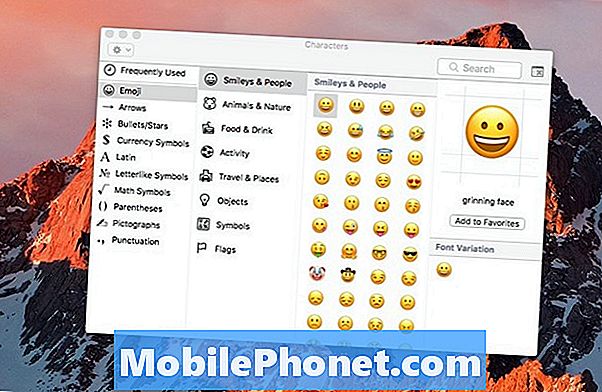
En större Mac emoji plockare med fler alternativ.
Klicka på den lilla fönstersymbolen längst upp till höger om du vill ha en större emoji-picker på Mac. Det här låter dig se emoji i ett större fönster och lite större. Du måste klicka på X längst upp till vänster för att stänga det här fönstret.
Du kan skicka Mac Emoji till andra på Mac, Windows, iPhone, iPad eller Android och posta till sociala medier som Facebook och Twitter eller att skicka en Instagram-kommentar.
31 Bästa iPhone 7 Fodral & Omslag